
php エディタ Xigua は、Samsung デスクトップの USB フラッシュ ドライブにシステムをインストールするためのチュートリアルを提供します。このチュートリアルでは、USB フラッシュ ドライブを使用してオペレーティング システムをインストールする方法を詳しく紹介します。これにより、必要なときにシステムをすばやく復元したり、システム アップグレードを実行したりできるようになります。初めてのユーザーであっても、経験豊富なユーザーであっても、このチュートリアルを通じてこのスキルを簡単に習得できます。それでは具体的な手順を見ていきましょう!
システムのダウンロード アドレス: www.xitongzu.net
Samsung ノートブック システムの再インストール プロセス:
1. システムの再インストールの準備:
1. Samsung 450R5J-X01 ノートブックをお持ちの場合は、最初にコンピュータ情報をバックアップする必要があります;
2. ghost win 8.1 64 ビット システム をダウンロードします (必要なシステムは次のサイトで検索できます)。このサイト) はい);
3. 6G 程度の U ディスクを用意し、U ディスク起動ディスク にします。
4. ダウンロードしたシステムを解凍し、中の GHO ファイルを USB ブート ツール ディスクにコピーします。
2. Samsung 450R5J-X01 ノートブックの BIOS 設定 U ディスク ブートの再インストール システム手順:
1. ブート U ディスクを挿入し、コンピューターを起動し、F2 を押し続けて BIOS に入り、次の手順に進みます。ブートし、ブート デバイスの優先順位を選択して Enter キーを押します。
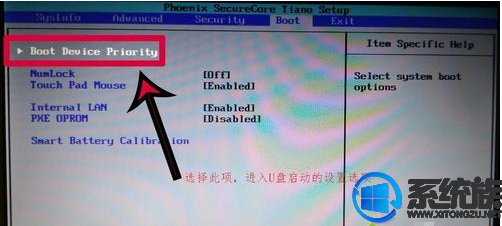
2. USB HDD オプションを選択し、F5/F6 キーを押して、 ;
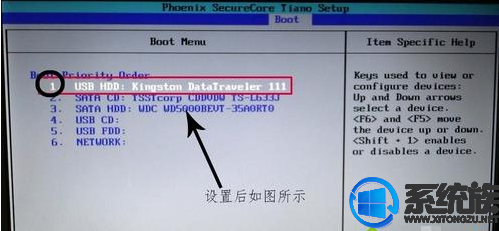
3. F10 を押し、「はい」を選択して Enter を押します。
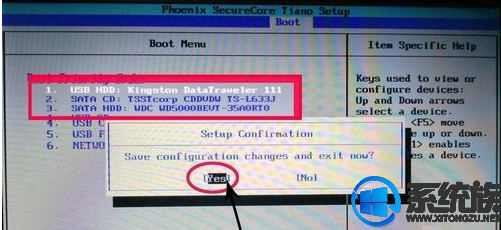
4. U ディスクのインストール ページに入り、項目 [02] を選択して Enter キーを押して PE システムを実行します。
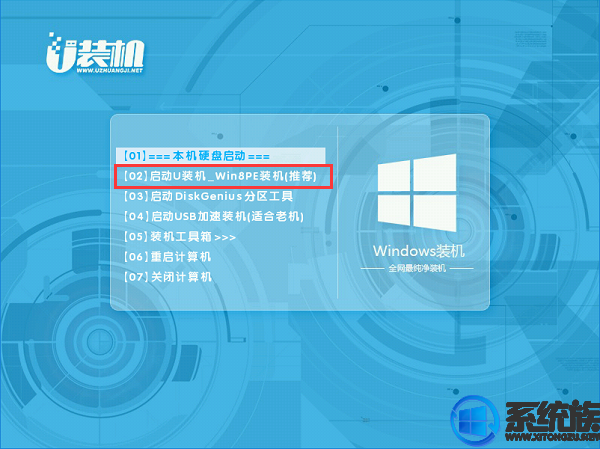
5. ワンクリック インストールが自動的に表示されます。そうでない場合は、[最速のインストール] をクリックしてください。ボックスにチェックを入れ、デフォルト設定のまま、USB フラッシュ ドライブ内の win8.gho ファイルを選択し、インストール場所 (C ドライブを推奨) をクリックして確認します。
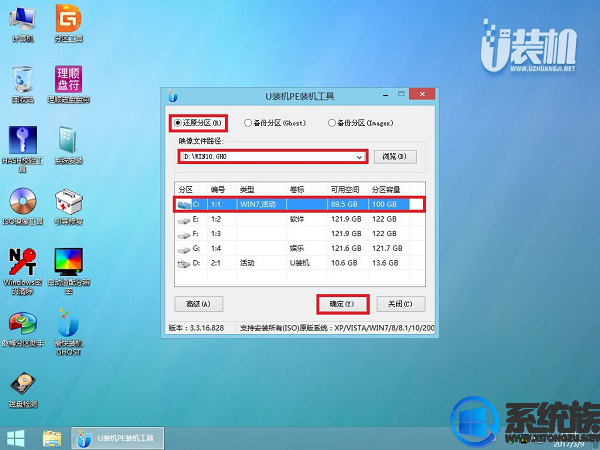
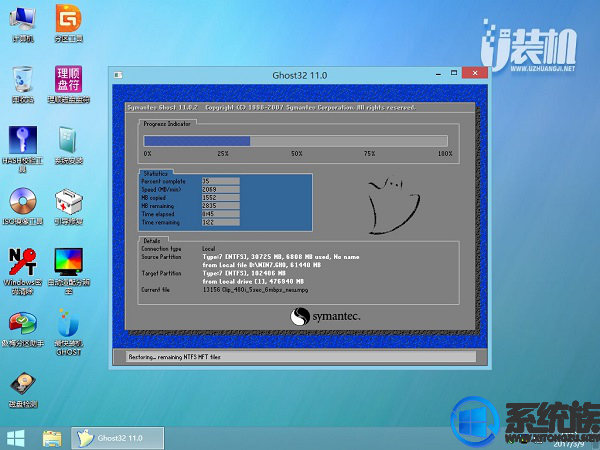
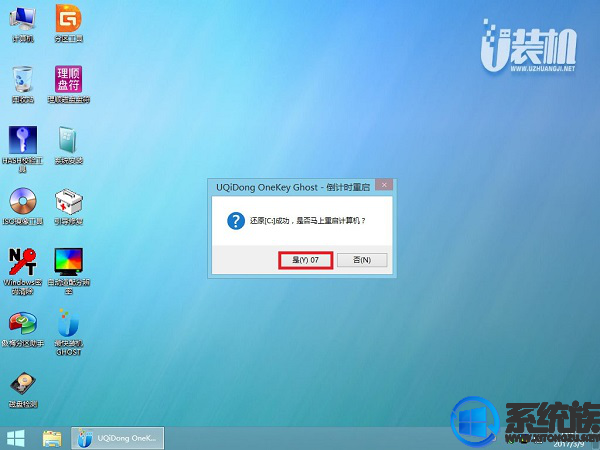
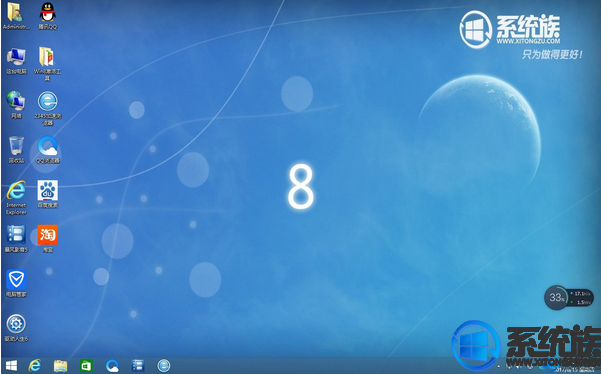
以上がUSB ディスクを使用して Samsung デスクトップにシステムをインストールするチュートリアルの詳細内容です。詳細については、PHP 中国語 Web サイトの他の関連記事を参照してください。